Как плавно и безопасно воспроизводить Blu-ray Disc на всех компьютерах Mac
Официальное встроенное программное обеспечение Mac QuickTime player не может воспроизводить Blu-ray Disc на Mac. Однако их превосходный цветной дисплей по-прежнему хорошо подходит для высококачественных визуальных эффектов Blu-ray. В этой статье будут представлены четыре метода безопасного и легкого воспроизведения дисков Blu-ray на вашем Mac, которые позволят вам ощутить качество полной картинки дисков Blu-ray.
Список гидов
Подготовка перед воспроизведением Blu-ray на Mac Решение 1: Упрощение воспроизведения Blu-ray на Mac – 4Easysoft Решение 2: Программное обеспечение Only Two Steps — это Macgo Blu-ray Player Pro Решение 3: VLC бесплатен, но шаги сложны Решение 4: Конвертируйте Blu-ray в цифровые форматы для удобства воспроизведенияПодготовка перед воспроизведением Blu-ray на Mac
Поскольку компьютеры Mac не поставляются с собственными оптическими приводами или официальным программным обеспечением, вам нужно будет заранее подготовить инструменты, чтобы обеспечить плавное воспроизведение, прежде чем вы начнете воспроизводить Blu-ray на Mac. Вам понадобится следующее:
• Внешний или внутренний привод Blu-ray: поскольку компьютеры Mac не имеют собственного привода, вам необходимо купить его перед началом игры.
• Программное обеспечение для воспроизведения дисков Blu-ray: выберите программное обеспечение, которое подходит для вашего состояния.
• Стабильные веб-ссылки: это обеспечит бесперебойное декодирование Blu-ray-дисков программным обеспечением.
Решение 1: Упрощение воспроизведения Blu-ray на Mac – 4Easysoft
Если вы ищете простое и профессиональное программное обеспечение для воспроизведения Blu-ray на Mac, 4Проигрыватель Blu-Ray Easysoft может быть лучшим вариантом. Вы можете попробовать это, перейдя по следующей ссылке.

Наслаждайтесь улучшенными ощущениями от просмотра и прослушивания благодаря поддержке видео 4K/1080p и звука высокого разрешения.
Эффективно обходит распространенные защиты Blu-ray, такие как CSS, APS, RC, DADC и другие.
Широкая совместимость с устройствами: воспроизводите фильмы без проблем на всех совместимых устройствах.
Нет необходимости в дополнительных плагинах или сложной настройке — просто воспроизводите контент напрямую.
100% Безопасный
100% Безопасный
Шаг 1Подключение BD-привода к Mac
Подготовьте Blu-ray привод для вашего Mac, подключите его к компьютеру и вставьте диск Blu-ray.
Шаг 2Запустите ваш Blu-ray-плеер.
После того, как откроется главный интерфейс, нажмите кнопку «Загрузить диск», затем найдите Blu-ray, который вы хотите воспроизвести. Убедитесь, что ваш компьютер подключен к стабильному интернет-соединению.
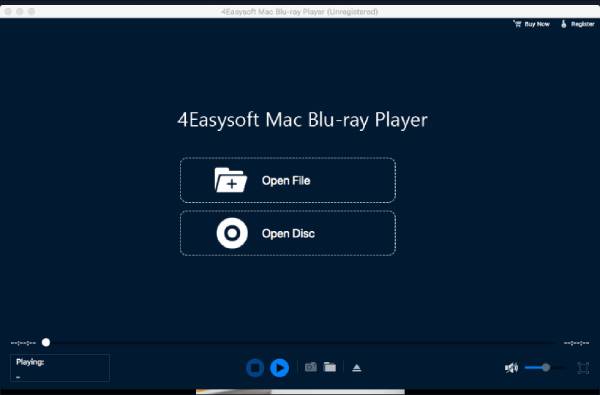
Шаг 3Наслаждайтесь вашим Blu-ray диском на Mac
Подождите, пока программное обеспечение успешно декодирует диск, затем начните просмотр. Нажмите кнопку «Управление», чтобы выбрать главу, которую вы хотите посмотреть. Вы также можете выбрать субтитры в верхнем меню и настроить звуковую дорожку, яркость экрана, насыщенность и многое другое.

Решение 2: Программное обеспечение Only Two Steps — это Macgo Blu-ray Player Pro
Если вам нужен проигрыватель, полностью совместимый с воспроизведением Blu-ray на Mac, ознакомьтесь с Macgo Blu-ray player pro. Для пользователей MacBook Pro полностью поддерживается Touch Bar, что позволяет легко управлять субтитрами, звуковыми дорожками и многим другим. Он может воспроизводить защищенные от копирования диски Blu-ray, в том числе с защитой AACS и BD+. Кроме того, технология Macgo Blu-Fast MX снижает нагрузку на оборудование во время воспроизведения, обеспечивая более плавное видео и меньшую загрузку процессора. Однако в бесплатной версии отсутствует поддержка меню Blu-ray, файлов ISO и качества 4K. Кроме того, для снятия защиты Blu-ray путем доступа к серверу Macgo требуется подключение к Интернету.
Шаг 1Запустите официальное программное обеспечение Macgo
Может быть две официальные версии, выберите бесплатную версию pro и щелкните файлы, которые вы скачали, чтобы установить ее. Затем откройте ее в главном интерфейсе.
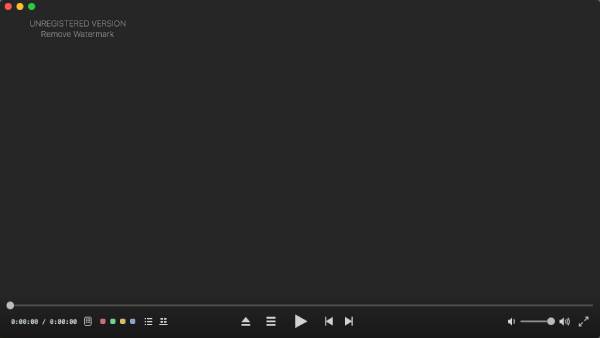
Шаг 2Подключаем диск к Mac и воспроизводим диск
Подключите привод Blu-ray к вашему Mac, затем вставьте диск Blu-ray, который вы хотите воспроизвести. Программное обеспечение автоматически загрузится и начнет воспроизведение диска. На этот раз вы можете наслаждаться просмотром фильмов.
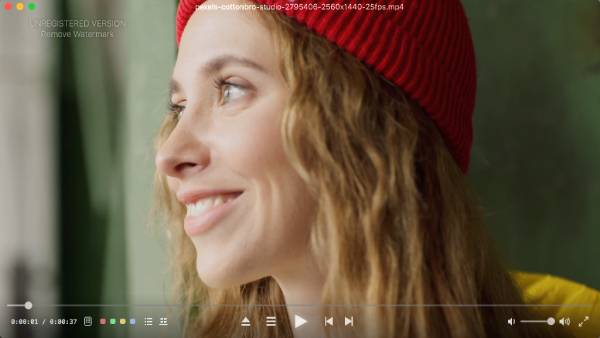
Решение 3: VLC бесплатен, но шаги сложны
VLC Media Player — известный бесплатный инструмент для Blu-ray на Mac, Windows, Linux и мобильных устройствах. Все его функции бесплатны, и в нем нет шпионского ПО или всплывающей рекламы. Однако из-за управления цифровыми правами (DRM) прямое воспроизведение не поддерживается. Поэтому вам нужно загрузить необходимые плагины для плавного воспроизведения на Mac, а он поддерживает только CSS. Затем я расскажу вам точные шаги.
Шаг 1Установить еще два файла библиотеки
Перейдите для загрузки файла «KEY database» и libaacs. Ключи DRM, необходимые для расшифровки Blu-ray, можно найти в этих двух файлах библиотеки.
Шаг 2Установить папку
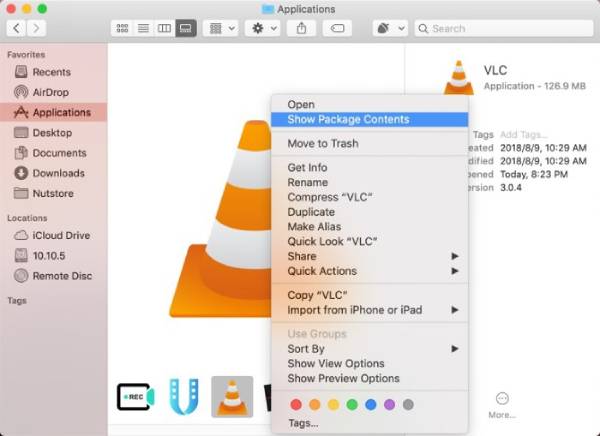
Шаг 3Получить ключи
Далее вам необходимо поместить файлы библиотеки, связанные с libaacs, в папку «Contents/MacOS/lib/», как указано выше. Если у вас их нет, вам необходимо создать их.
Шаг 4Вставьте Blu-ray и запустите фильм.
Запустите медиаплеер VLC и вставьте диск Blu-ray во внешний привод. Затем откройте папку Blu-ray с помощью VLC и можете начинать наслаждаться фильмом.
Решение 4: Конвертируйте Blu-ray в цифровые форматы для удобства воспроизведения
Если вы считаете, что это проблематично для некоторых форматов или может воспроизводиться только на определенном устройстве, то вы можете выбрать другой метод, программное обеспечение заставляет ваш Blu-ray диск воспроизводиться на любом устройстве. Это рип. С 4Easysoft DVD Ripper, вы можете конвертировать диски Blu-ray в формат, подходящий для воспроизведения на Mac. Таким образом, вы можете легче воспроизводить Blu-ray на Mac.
Он совместим со всеми дисками DVD/Blu-ray и файлами ISO, включая DVD-R, DVD+R, BD-R и т. д. Он обходит защиту от копирования (CSS, APS, RC и т. д.) и снимает ограничения регионального кода. Программное обеспечение поддерживает преобразование в более чем 500 форматов файлов, сохраняет качество 4K и имеет ускорение GPU для быстрого копирования больших дисков за несколько минут.
Шаг 1Запустите программу и загрузите свой DVD
Вставьте диск Blu-ray и нажмите раскрывающееся меню «Загрузить DVD» или «Загрузить Blu-ray», чтобы выбрать тип диска.
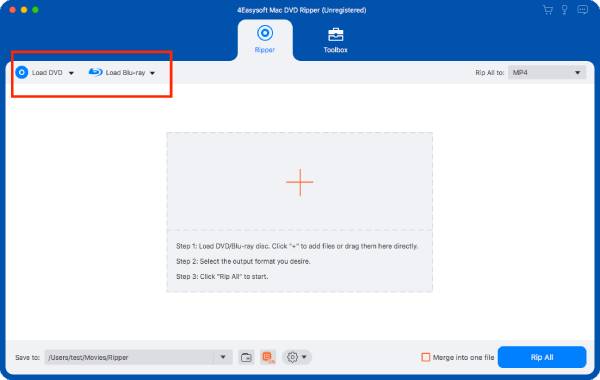
Шаг 2Выберите заголовки для копирования
Нажмите кнопку «Полный список названий», чтобы просмотреть все доступные названия. Выберите названия и главы, которые вы хотите скопировать, затем нажмите «ОК», чтобы сохранить свой выбор.
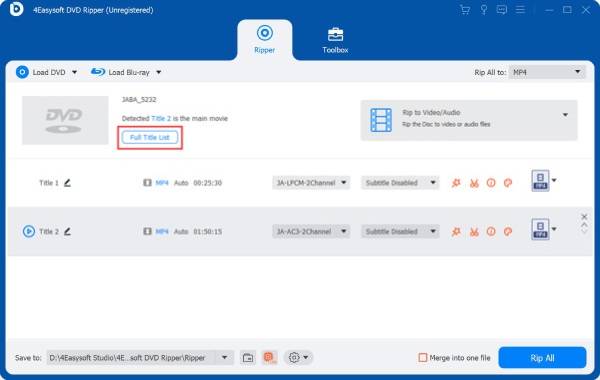
Шаг 3Выберите формат вывода
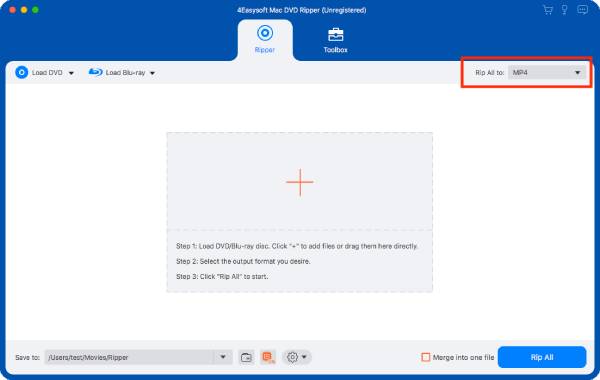
Шаг 4Настройте параметры

Шаг 5Начать копирование
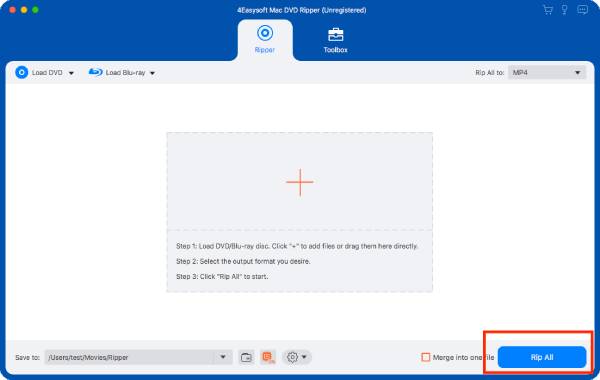
Заключение
Вот четыре возможных способа загрузки Blu-ray дисков на Mac. Среди этих методов наиболее практичным и простым способом сохранения оригинального Blu-ray диска является использование 4.Проигрыватель Blu-ray Easysoft, который будет воспроизводить ваш Blu-ray на Mac идеально, как и ожидалось. Так что поторопитесь и загрузите его, чтобы попробовать!
100% Безопасный
100% Безопасный



